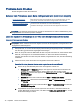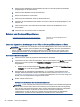Operation Manual
4. Ziehen Sie das Netzkabel bei eingeschaltetem Drucker vom Drucker (seitlich unterhalb der
Zugangsklappe zu den Patronen) ab.
5. Ziehen Sie das Netzkabel aus der Netzsteckdose.
6. Warten Sie mindestens 15 Sekunden.
7. Stecken Sie den Netzstecker wieder in die Netzsteckdose.
8. Schließen Sie das Netzkabel wieder seitlich am Drucker unterhalb der Zugangsklappe zu den
Patronen an.
9. Falls sich der Drucker nicht automatisch einschaltet, drücken Sie die Netztaste, um ihn
einzuschalten.
10. Versuchen Sie, den Drucker erneut zu verwenden.
Beheben von Druckqualitätsproblemen
Schrittweise Anweisungen zum Lösen eines Großteils der
Druckqualitätsprobleme.
Beheben von Druckqualitätsproblemen im
Onlinemodus
Lesen der allgemeinen Anweisungen in der Hilfe, um Druckqualitätsprobleme zu lösen
HINWEIS: Schalten Sie zum Vermeiden von Druckqualitätsproblemen den Drucker stets über die
Netztaste (Ein) aus. Warten Sie anschließend, bis die LED Ein erlischt, bevor Sie den Netzstecker
ziehen oder eine Steckerleiste ausschalten. Dadurch können die Patronen vom Drucker in eine
Position gebracht werden, in der sie abgedeckt und somit vor dem Austrocknen geschützt sind.
So verbessern Sie die Druckqualität
1. Stellen Sie sicher, dass Sie Original HP Tintenpatronen verwenden.
2. Vergewissern Sie sich in der Druckersoftware, dass in der Dropdown-Liste Medien der korrekte
Papiertyp und in der Dropdown-Liste Qualitätseinstellungen die gewünschte Druckqualität
ausgewählt ist.
●
Klicken Sie im Druckersoftware auf Drucken und Scannen und dann auf Voreinstellungen
festlegen, um auf die Druckeigenschaften zuzugreifen.
3. Überprüfen Sie die geschätzten Tintenfüllstände, um zu ermitteln, welche Patronen einen
niedrigen Füllstand aufweisen. Weitere Informationen hierzu finden Sie unter
Überprüfen der
geschätzten Tintenfüllstände auf Seite 50. Wenn eine Tintenpatrone nur noch sehr wenig Tinte
enthält, muss sie möglicherweise ausgewechselt werden.
4. Richten Sie die Patronen aus.
So richten Sie die Patronen über die Druckersoftware aus
HINWEIS: Durch Ausrichten der Patronen wird eine Ausgabe in hoher Qualität sichergestellt.
Am HP All-in-One wird immer dann eine Anweisung zum Ausrichten der Patronen angezeigt,
wenn Sie eine neue Patrone einsetzen. Wenn Sie eine Tintenpatrone entfernen und dieselbe
Patrone wieder einsetzen, fordert der HP All-in-One Sie nicht zum Ausrichten der
Tintenpatronen auf. Der HP All-in-One speichert die Ausrichtungswerte der betreffenden
Tintenpatronen. Sie brauchen die Tintenpatronen deshalb nicht neu auszurichten.
82 Kapitel 8 Lösen von Problemen DEWW